VSCO中文版
软件介绍
VSCO中文免费版是一款口碑相当不错的手机拍照摄影软件,这款软件采用了非常简洁精美的操作界面并且还在软件主界面上加入了一系列便捷功能,相关用户在这里拍摄下一系列非常精美的照片,然后再添加上相应的滤镜效果,这样就能够很好的提升了照片质感。另外,小编在这里特别献上VSCO全部滤镜账号分享给大家,先到先得。
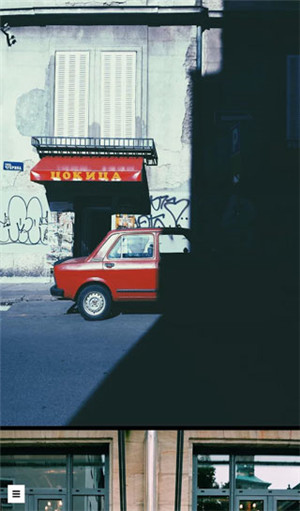
VSCO中文免费版采用了全新的拍照摄影技术,这样一来即便是像素比较低的老年机也能够拍摄出令人叹服的照片。相关用户在这里不仅能够对自己拍摄的照片添加上各种滤镜效果而且还可以对一系列曝光、温度、对比度、淡化、晕影等参数进行微调修改操作,从而使得照片的华丽程度大幅度提升。
VSCO全部滤镜账号分享
VSCO账号:vsco-20220524@163.com
VSCO账号密码:aaaabbbb222
软件特色
1、使用任何一款VSCO的滤镜,都能够使照片模拟出不同胶片拍出来的效果。比如,C3滤镜通过使用拥有鲜亮活泼的色彩对比和绿色色调模仿富士生胶底片的效果;LV1滤镜则能够模仿经典幻灯片的效果。
2、VSCO的滤镜效果最接近胶卷的效果。威廉?威尔金森这样评价VSCO,他是MetaLab工作室的设计师,同时也是一名深度摄影发烧友。
3、凭借VSCO Cam,该公司将自己的品牌滤镜和编辑工具业务拓展到移动领域
4、Instagram的目标是让使用移动设备拍摄的照片更好看
5、VSCO则希望使这些照片更真实——在目前手机摄像头的像素已经足够高的情况下,真实可能是移动摄影的未来发展方向。
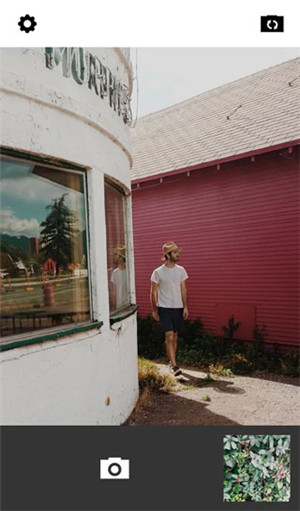
软件功能
1、你可以查找、关注世界各地的摄影师,并发布自己拍摄的照片。此平台注重的是美丽的照片本身,而非社交互动,因此不提供粉丝、评论、赞等功能
2、跨设备选择你想同步和编辑的照片,简化你的工作流程。VSCO工具提供微调功能,帮助你修补照片,而非美化照片。
你可以通过曝光、温度、对比度、裁剪、校正、渐变、晕影等工具来美化你的作品
3、图片从未如此令人惊艳。借助我们的创新处理技术,VSCO将在 Android 平台上为你呈现前所未有的精美图片
4、在应用内商店中浏览并购买各式各样的炫酷预设包。从生动的色彩到渐变的黑白,市面上最好的移动预设尽在这里
5、只需在编辑视图中按住图片,即可将原始图片与编辑后的图片进行对比
6、多种缩略图尺寸可供选择,为你打造量身订制的图片浏览体验
7、轻松查看你的图片数据,如位置、日期、使用的预设等信息
8、VSCO Journal包含丰富的原创内容,为你展示世界各地摄影师的风采
9、主打胶片风格,既可以通过将手机相册中的照片载入到vsco破解版中进行处理,也可以利用vsco破解版的拍摄功能直接进行拍摄。
vsco破解版的拍摄界面依然延续了时下流行的简约操作方式,默认方式下vsco破解版会以通过触控进行对焦然后完成拍摄,这种最快捷的拍摄方式进行拍摄。
虽然vsco破解版内置了1比1画幅辅助线,但是实际拍摄照片则依然以iPhone最原始的3比2画幅进行保存
10、支持高级相机模式,在拍摄界面设置中,可以通过开启构图辅助线、闪光灯开启、锁定白平衡等方式控制iPhone相机拍摄。
在拍摄时,用户可以通过同时使用两只手指触控屏幕以实现对焦点和测光点独立操控,让照片获取准确的曝光,同时也弥补了手机原始相机软件在拍摄上的不足
11、拍摄完成的照片不会直接保存入手机的相册中,而是保存在vsco破解版软件自身的照片库中。当完成所有后期处理之后,可以再将照片保存在手机相册中。
手机摄影的成功秘诀是“得滤镜者,得天下”,这一点已经从Instagram的成功得到了印证,而vsco破解版的秘诀当然是拟真的胶片风格
12、处理照片方法非常简单,操作流程总结起来只有三步:首先选择合适的胶片色彩滤镜,第二步则是对照片进行精确的色彩编辑,最后保存或分享处理完成的照片。
在vsco破解版中除了默认的胶片色调外,还可以在菜单中选择Store,通过VSCO商店内购方式获得更多的胶片色彩风格。此外,VSCO Store也会不定期推出免费的胶片滤镜供用户下载。
可以说,目前免费加内购的形式已经成为APP的首选,当然通过内购可以获得更好的体验,不购买也可以完成对照片处理
13、除了各种胶片颜色,vsco破解版也包含了照片处理必备色彩编辑工具,如对饱和度、对比度、阴影调整、高光调整、胶片颗粒、锐化等项的调整。
单从这些工具便可以看出vsco破解版在照片处理上保持的专业态度,并非仅以模仿胶片色彩而吸引用户。vsco破解版很文艺,这是笔者使用完之后的第一感想,
另外2.0版本的vsco破解版变成了免费软件(虽然有内购,但并不限制功能上的使用),功能也比上一代有了长足的进步,当然最吸引人的胶片色调进行了扩展,让软件的创意性更强
VSCO新手使用教程
1、软件功能
VSCO不仅只提供修图功能,还有拍摄功能,以及自带图片社区。当然,大多数人只是用它的修图功能。但图片社区其实比较值得看的,相机也提供一些特色操作功能。
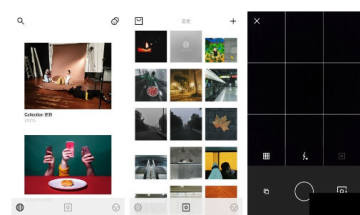
2、软件设置
VSCO的设置位置相对来说有点隐蔽,在社区个人中心的左上角位置。设置里比较好的是可以调整工具包/预设的顺序以及选择是否隐藏某个工具包/预设。
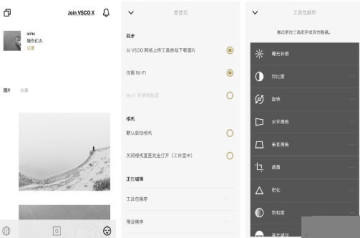
其他的设置则看个人习惯了,建议先把一些常规设置弄好。
3、修图流程
先选择一个合适的滤镜,选择后再调整滤镜的程度,通常要减少几个档次。不过这也不是一定的,还是根据实际图片来。
之后我们再进行微调。
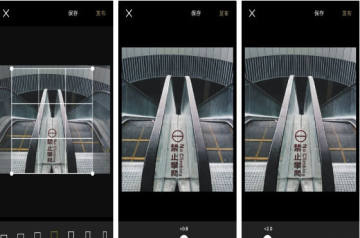
个人习惯是先微调水平线(旋转),如果水平线没有问题,则进行裁剪调整,去掉角落一些不好的元素。在这之后才是亮度、对比度等的调整。
有时候你们看见别人分享的照片很清晰,那是他们大幅度进行了锐化调整,基本是+6.0以上。个人不是很喜欢那种效果。
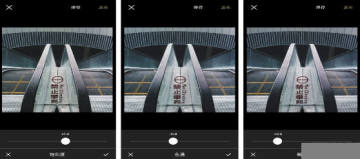
注意看一下我的截图,基本都是微调,一般情况下不要进行很大幅度的调整。除非你真的很喜欢那些奇怪、夸张的效果。
色温、饱和度、暗角这些也是都微调就好。主要是让照片看起来自然,比如你调暗角,我的观点是调完后让人看不出你调了的。

最后这张照片的效果是这样的:
除了基本的这些调整以外,VSCO还有一些比较有特色的调整工具。比如色调、肤色、噪点、高光色调、阴影色调等。这些对应是怎么一回事大家其实可以自己去尝试。


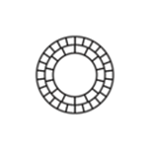

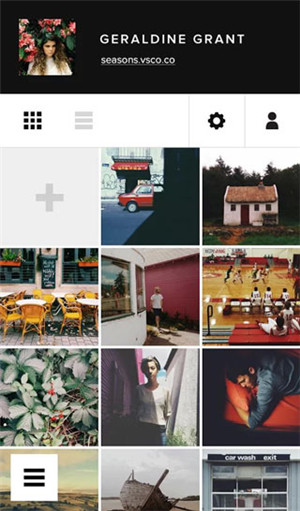
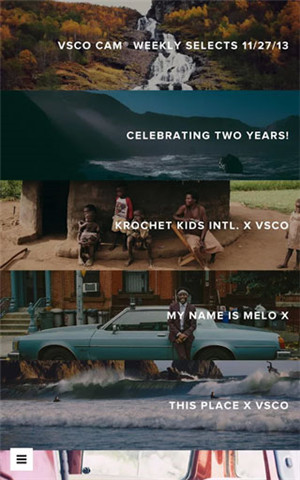


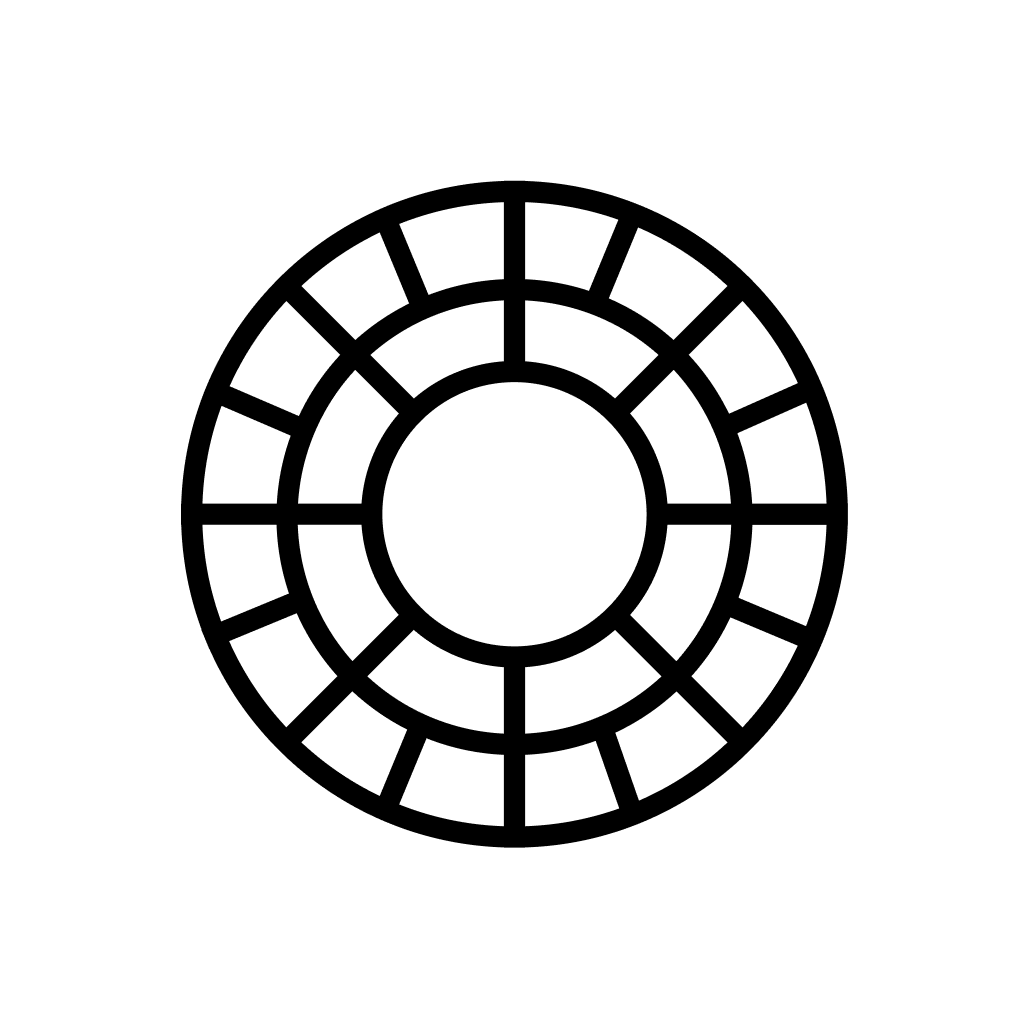
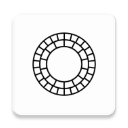
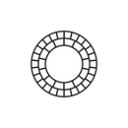










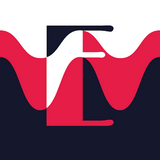





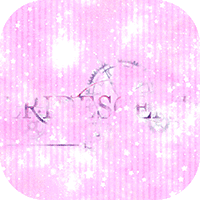












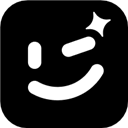









 浙公网安备 33038202002266号
浙公网安备 33038202002266号